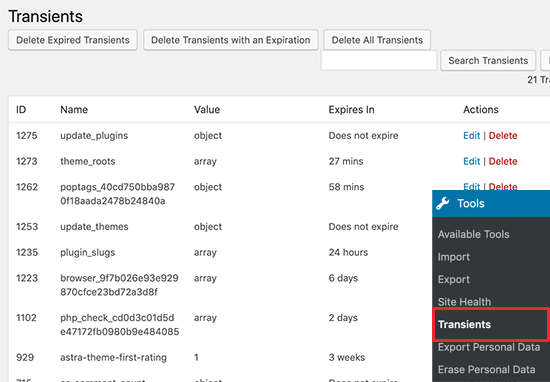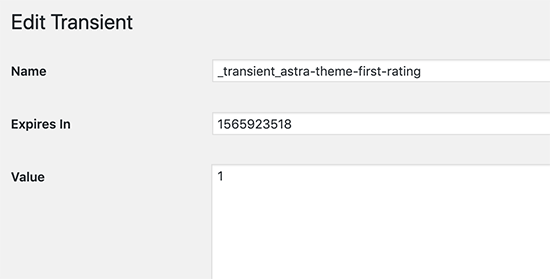¿Quieres administrar y eliminar transients en WordPress? Los desarrolladores de plugins y temas de WordPress con frecuencia emplean transients para almacenar información temporal en nuestra base de datos de WordPress. Esto aumenta el rendimiento de nuestro sitio web.
También puede que te interese solucionar error de WP Super Cache después de una migración.
Este procedimiento le permite a los desarrolladores reutilizar cierta información programada que hace que sus plugins y temas funcionen velozmente. Aunque es una técnica que mejora el rendimiento de nuestra web, puede llegar a afectarlo durante las pruebas o desarrollo.
Por ejemplo, podemos fijarnos en que ciertos componentes como publicaciones populares o widgets de Twitter no cambian a pesar de que vaciemos la memoria caché de WordPress.
Esto puede deberse a que el transient para esa característica en especial no funciona como se espera. La solución a este problema es esperar a que caduque el transient o nodificarlo manualmente.
En este artículo Ayuda Hosting les mostrará cómo administrar y eliminar transients de manera muy sencilla en WordPress.
Índice
Pero, ¿Qué es un transient?
Los transients (o transitorios en español) son una forma muy conveniente de almacenamiento en caché de WordPress. En pocas palabras, un transient es un bit de datos que un desarrollador almacena con una fecha de vencimiento.
API Transients en WordPress le permite a los desarrolladores guardar por tiempo determinado, información en nuestra base de datos de WordPress. Como mencionamos anteriormente, esto ayuda a mejorar el rendimiento de WordPress, acelerando nuestro sitio web al tiempo que reduce la carga general del servidor.
Por ejemplo, la mayoría de los plugins de redes sociales de WordPress emplean transients para recuperar y almacenar un contador de las publicaciones compartidas.
Si no hubiesen usado transients, entonces nuestro servidor necesitará conectarse con todas las redes sociales cada vez que carga nuestra página, lo que ralentizaría significativamente nuestro sitio.
Es por esta razón que los transients son tan útiles.
¿Por qué querríamos administrar o eliminar transients?
En algunos casos las cosas pueden resultar mal. Podría ocurrir que la conexión entre Facebook y nuestro sitio no funcionan como debería y cuando miramos el contador de publicaciones compartidas, aparece 0 (cero).
Esta situación tal vez se resuelva esperando unos 30 minutos o más mientras vence el transient, o actuamos borrando el caché del transient y obtener el resultado del contador de manera correcta.
Esta técnica también puede ayudarnos cuando estamos probando un plugin nuevo para asegurarnos que funciona perfectamente o como se supone que debe hacerlo.
También podríamos desear eliminar los transients ya caducos borrando nuestra base de datos. Esto es de mucha utilidad cuando estamos moviendo un sitio web de prueba para aliviar de carga el servidor de WordPress.
Los transients de WordPress equivalen en alguna forma a las cookies, aunque solo porque ambos le permiten a los desarrolladores guardar información en nuestros sitios de manera temporal. No obstante, los transients son mucho más potentes.
Por ejemplo, las cookies quedan almacenadas en el navegador del usuario y tienen muchas limitaciones. Son menos seguras y tienen limitaciones en cuanto a su programación.
Por otra parte, los transients quedan almacenados en la base de datos de WordPress, almacenan diferentes tipos de datos, son más seguros y de fácil programación con API Transients.
Miremos entonces, cómo administrar de manera fácil los transients y eliminarlos en caso necesario en WordPress.
Gestión de transients en WordPress
En primer lugar, instalaremos y activaremos el plugin Transients Manager de WordPress. Para más información, pueden consultar nuestra guía sobre cómo instalar plugins de WordPress.
Después de activar Transients Manager, iremos a la página Herramientas -> Transients con el fin de administrar los transients empleados en nuestro sitio de WordPress.
Una vez allí podremos ver una lista de transients almacenados en nuestra base de datos de WordPress.
En esta página podremos seleccionar las siguientes opciones:
- Eliminar transients vencidos.
- Suprimir todos los transients con fecha de caducidad.
- Anular todos los transients.
De la misma forma podremos ver los transients ordenados para editarlos o eliminarlos individualmente según sea el caso. También podremos reconocer un transient por su nombre.
Los desarrolladores de plugins y temas de WordPress más serios, mencionan el nombre de su producto en el transient para hacerlo más ubicable en la lista.
Al lado de la columna de Nombre podemos ver el Valor de cada transient en forma particular. El valor del transient puede ser una matriz, un objeto, un número o una secuencia alfanumérica.
Veremos además, los tiempos de caducidad de cada transient. En los casos en los que no se vean los tiempos de caducidad del transient, aparecerá en la columna la frase No caduca.
Podremos eliminar o editar cualquier transient haciendo clic en Editar Transient.
Esta opción es bastante útil cuando estamos verificando un plugin o tema y queremos ver cómo funciona con distintos valores de transients.
Esperamos que este artículo sobre cómo administrar y eliminar transients en WordPress, les haya resultado útil. Más información sobre este y otros temas en Ayuda Hosting.
Es posible que quieras conocer los mejores servicios CDN de WordPress para este 2020.